
Tylko 4 kroki (szybkie + łatwe), by skonfigurować VPN na Oculus Quest 2 lub 3 w 2024 roku
- 1. Wybierz szybki VPN. Polecam ExpressVPN, ponieważ oferuje najlepsze prędkości na rynku oraz solidne funkcje bezpieczeństwa.
- 2. Włącz tryb dewelopera na swoim koncie Oculus. Musisz najpierw zarejestrować konto dewelopera i utworzyć organizację. Następnie przejdź do Ustawień w swoim Oculusie, by włączyć tryb dewelopera.
- 3. Pobierz i zainstaluj SideQuest. Ta aplikacja pozwala przeglądać aplikacje i gry na Twoje urządzenie Oculus Quest.
- 4. Pobierz i zainstaluj plik APK swojego VPN. Zaloguj się na swoje konto VPN i połącz się z serwerem.
Zawsze polecam używanie Oculus Quest z VPN. VPN szyfruje Twoje połączenia online na Oculus Quest, co utrudnia innym śledzenie Twojej aktywności lub infiltrację Twojego urządzenia, a także zapobiega ograniczaniu przepustowości (ang. throttling) przez Twojego dostawcę usług internetowych. Dodatkowo VPN umożliwia zmianę lokalizacji poprzez połączenie się z jednym z jego serwerów na całym świecie, co oznacza, że będziesz mógł grać w gry z różnych regionów i wypróbować gry, do których nie miałbyś dostępu w swojej obecnej lokalizacji.
Instalacja VPN na Oculus Quest jest nieco skomplikowana, ponieważ urządzenie to nie obsługuje natywnie VPN, więc nie będziesz mógł po prostu pobrać na nie swojego VPN, jak ma to miejsce w przypadku komputera PC czy smartfona. Jeżeli jednak będziesz postępować zgodnie z właściwymi wskazówkami, proces konfiguracji VPN na Oculus Quest jest w zasadzie bezproblemowy.
Przygotowałam ten przewodnik, aby pokazać Ci, jak łatwo skonfigurować VPN na Oculus Quest oraz jak rozwiązać najczęstsze problemy. Przygotowałam też listę najlepszych VPN-ów dla Oculus Quest. Moim faworytem jest ExpressVPN, ponieważ oferuje najlepsze prędkości w branży i doskonałe funkcje bezpieczeństwa. Nota wydawcy: ExpressVPN i ta strona należą do tej samej grupy właścicielskiej.
WYPRÓBUJ EXPRESSVPN DLA OCULUS QUEST JUŻ TERAZ
Najlepsze VPN-y dla Oculus Quest w 2024 roku
- 🥇1. ExpressVPN: Ogólnie najlepszy VPN dla Oculus Quest w 2024 roku z największymi prędkościami i silnymi zabezpieczeniami.
- 🥈2. Private Internet Access: Wysokiej klasy funkcje bezpieczeństwa, dzięki którym będziesz bezpieczny i anonimowy podczas korzystania z Oculus Quest.
- 🥉3. CyberGhost VPN: Dobry VPN z dedykowanymi serwerami do streamingu i grania na Oculus Quest bez lagów.
🥇1. ExpressVPN: Najlepszy VPN dla Oculus Quest w 2024 roku
ExpressVPN to najlepszy VPN dla Oculus Quest 2 lub 3, ponieważ oferuje najwyższej klasy funkcje bezpieczeństwa, utrzymuje najszybsze prędkości w branży i zapewnia przyjazne dla użytkownika aplikacje w języku polskim, w tym natywną aplikację do routera, oraz doskonałą obsługę streamingu.
Korzystając z ExpressVPN, uzyskałam super szybkie prędkości dzięki zastrzeżonemu protokołowi Lightway. W trakcie moich testów wszystkie strony i filmy w jakości HD ładowały się błyskawicznie, ping był naprawdę niski i mogłam grać w gry bez żadnych opóźnień.
ExpressVPN jest bardzo bezpieczny, a wśród jego funkcji znajdują się:
- Ochrona przed atakami DDoS. Wszystkie serwery ExpressVPN mają wbudowaną ochronę przed atakami DDoS, więc jeśli zdenerwowany przegrany spróbuje zaatakować serwer VPN, nie odniesie sukcesu.
- Pełna ochrona przed wyciekami. ExpressVPN posiada ochronę przed wyciekami DNS (ang. DNS leak protection), WebRTC i IPv6, co oznacza, że Twoje prawdziwe IP i lokalizacja pozostaną anonimowe podczas wszystkich aktywności online na Twoim urządzeniu Oculus Quest. Przeprowadziłam ponad 10 testów wycieków z ExpressVPN i nie doświadczyłam żadnego wycieku.
- Threat Manager. Zapobiega śledzeniu Twojej przeglądarki przez trackery reklamowe na Oculus Quest i blokuje złośliwe strony internetowe.
- Serwery oparte na pamięci RAM. ExpressVPN nie przechowuje żadnych danych na dysku twardym i usuwa wszystkie dane przy każdym resecie serwera.
- Zweryfikowana polityka braku logów. Polityka braku logów (ang. no-logs policy) ExpressVPN została poddana niezależnemu audytowi i wiele razy się potwierdziła.
- Doskonałe utajnianie z wyprzedzeniem. Ta funkcja bezpieczeństwa zmienia klucz szyfrowania dla każdej sesji, minimalizując ilość danych, które mogliby uzyskać potencjalni hakerzy.
Co więcej, to jeden z niewielu VPN-ów na rynku oferujący dedykowaną aplikację do routera, która jest bardzo łatwa w instalacji (konfiguracja na routerze zajęła mi ok. 10 minut). Po skonfigurowaniu VPN na routerze każde urządzenie podłączone do mojego routera było połączone także z VPN. ExpressVPN sprzedaje też swój własny router, Aircove, który posiada wbudowaną ochronę VPN.
ExpressVPN to mój ulubiony VPN do streamingu. Niezawodnie współpracuje z ponad 100 platformami do streamingu, w tym z Netfliksem (ponad 10 bibliotek treści), Hulu, Amazon Prime Video i wieloma innymi, dlatego został przez nas sklasyfikowany jako naszym zdaniem najlepszy VPN do streamingu.
Podoba mi się również to, że ExpressVPN wspiera granie w chmurze, np. Xbox Cloud Gaming. W ten sposób nie musisz nawet korzystać z konsoli Xbox.
Jeśli potrzebujesz pomocy, możesz porozmawiać po polsku z przedstawicielami zespołu wsparcia lub zapoznać się z artykułami pomocy ExpressVPN, które dostępne są także w języku polskim.
ExpressVPN ma kilka planów, których ceny zaczynają się od 6,67 US$ / miesiąc. Wszystkie plany objęte są 30-dniową gwarancją zwrotu pieniędzy.
Przeczytaj naszą pełną recenzję ExpressVPN
🥈2. Private Internet Access: Doskonałe funkcje bezpieczeństwa
Private Internet Access (PIA) posiada zaawansowane funkcje bezpieczeństwa i prywatności, które chronią całą Twoją aktywność online na Oculus Quest. Wśród nich znajdują się kompleksowa ochrona przed wyciekami danych (DNS, WebRTC i IPv6), serwery działające w oparciu o pamięć RAM, doskonałe utajnianie z wyprzedzeniem, zweryfikowana polityka braku logów (ang. no-logs policy), a także ochrona przed atakami DDoS, abyś mógł grać na swoim Oculus Quest bez zakłóceń.
Bardzo podoba mi się funkcja PIA MACE, która jest najlepszym blokerem reklam na rynku. W moich testach skutecznie blokowała wszystkie reklamy na każdej odwiedzanej przeze mnie stronie internetowej oraz wszelkie podejrzane strony HTTPS, więc chroni Cię przed złośliwymi reklamami i stronami podczas przeglądania Internetu na zestawie Oculus Quest.
Podczas moich testów PIA miała duże prędkości. Strony i filmy w jakości HD ładowały się natychmiast. Mogłam też grać w gry z drobnymi zakłóceniami. Niemniej jednak PIA jest wolniejsza od ExpressVPN.
Bardzo podoba mi się to, że PIA współpracuje z ponad 30 popularnymi serwisami streamingowymi, takimi jak Netflix (USA, Wielka Brytania i innymi), Hulu, HBO Max i innymi. Ma również dedykowane serwery do streamingu w ponad 5 krajach: USA, Wielkiej Brytanii, Japonii, Włoszech, Niemczech, Szwecji, Finlandii i Danii.
PIA oferuje manualne wsparcie dla routerów (dla porównania ExpressVPN posiada aplikację na routery). Dobrą wiadomością jest to, że działa z najlepszym oprogramowaniem do routerów, takim jak AsusWRT i DD-WRT, oraz zapewnia przydatne poradniki konfiguracji, z których całkiem łatwo się korzysta.
Według mnie świetne jest to, że wszystkie aplikacje PIA są ustawione domyślnie na zalecane ustawienia, więc nie musisz martwić się o ich konfigurację. Są one jednak również dostępne po polsku i mają wysoki poziom konfigurowalności, bo możesz zmieniać poziomy szyfrowania (AES-128 lub AES-256) oraz ustawienia proxy, aby uzyskać szybsze i bardziej stabilne połączenia na Oculus Quest.
Private Internet Access ma dość tanie plany, których ceny zaczynają się od 2,19 US$ / miesiąc. Wszystkie plany są objęte 30-dniową gwarancją zwrotu pieniędzy.
Przeczytaj naszą pełną recenzję Private Internet Access
🥉3. CyberGhost VPN: Dedykowane serwery do streamingu i gier
CyberGhost VPN posiada dedykowane serwery do streamingu i gier, które są zoptymalizowane pod kątem współpracy z określonymi serwisami streamingowymi i zapewniają niski ping dla najszybszych prędkości podczas grania.
Posiada ponad 100 serwerów do streamingu dla ponad 50 aplikacji streamingowych, takich jak Netflix (USA, Wielka Brytania i inne biblioteki), Amazon Prime Video (USA, Wielka Brytania i inne katalogi), BBC iPlayer i innych. Tymczasem CyberGhost oferuje ponad 70 dedykowanych serwerów do gier w USA, Wielkiej Brytanii, Niemczech i Francji.
W trakcie moich testów ten dostawca VPN miał całkiem szybkie prędkości. Załadowanie stron i filmów w jakości HD zajmowało 1–2 sekundy. Choć miałam pewne opóźnienia podczas grania online, to nie wpływały one znacząco na jakość rozgrywki. Mimo to CyberGhost nie dorównuje prędkościom ExpressVPN.
Podoba mi się to, że CyberGhost posiada zaawansowane funkcje bezpieczeństwa, takie jak serwery działające tylko w oparciu o pamięć RAM, doskonałe utajnianie z wyprzedzeniem i zweryfikowaną politykę braku logów (ang. no-logs policy). Co więcej, wszystkie jego serwery mają ochronę przed atakami DDoS. Choć działa z wieloma różnymi routerami, to nie ma natywnej aplikacji na routery na wzór tej od ExpressVPN. Poza tym jego aplikacje są przyjazne dla użytkownika i dostępne w języku polskim.
Jestem fanką funkcji Smart Rules w CyberGhost. Pozwala ona dostosować preferencje połączenia. Przykładowo, możesz ustawić CyberGhost tak, by automatycznie łączył się z serwerem, gdy wykryje niezabezpieczone połączenie Wi-Fi lub aby łączył się z najszybszym serwerem zaraz po uruchomieniu aplikacji.
Plany cenowe CyberGhost VPN zaczynają się od 2,19 US$ / miesiąc. Długoterminowe plany są objęte 45-dniową gwarancją zwrotu pieniędzy, a plany miesięczne posiadają 14-dniową gwarancję zwrotu pieniędzy.
Przeczytaj naszą pełną recenzję CyberGhost VPN
Nota wydawcy: Intego, Private Internet Access, CyberGhost i ExpressVPN są własnością Kape Technologies, naszej spółki dominującej
Porównanie najlepszych VPN-ów dla Oculus Quest 2 oraz 3 w 2024 roku
Nota wydawcy: Intego, Private Internet Access, CyberGhost i ExpressVPN są własnością Kape Technologies, naszej spółki dominującej
Jak wybrać najlepszy VPN dla Oculus Quest 2 lub 3 w 2024 roku
- Poszukaj sieci VPN kompatybilnej z Oculus Quest. Oculus Quest nie obsługuje VPN-ów natywnie, więc musisz albo zainstalować VPN na urządzeniu przez sideloading, albo skonfigurować go na routerze, albo udostępnić połączenie VPN z komputera. Każdy VPN z mojej listy ma plik APK, który można pobrać na Oculus Quest oraz dobre wsparcie dla routerów.
- Zwróć uwagę na prędkość. Wszystkie VPN-y spowalniają prędkości, ponieważ szyfrowanie danych i wysyłanie ich przez serwer zajmuje trochę czasu. Jednak z najlepszymi sieciami VPN nie zauważysz żadnych opóźnień. W moich testach najlepsze prędkości miał ExpressVPN.
- Sprawdź sieć serwerów. Duża sieć serwerów oznacza, że będziesz mógł uzyskać najwyższą możliwą szybkość połączenia bez względu na to, w którym miejscu na świecie się znajdujesz. Zwiększa też prawdopodobieństwo tego, że znajdziesz serwer w swoim kraju, aby móc uzyskać dostęp do lokalnych gier i oglądać biblioteki usług streamingowych.
- Wybierz VPN z silnymi funkcjami bezpieczeństwa. Wszystkie VPN-y z tej listy oferują spełniające standardy branżowe funkcje, takie jak szyfrowanie AES-256, wyłącznik awaryjny (ang. kill switch) odłączający Cię od Internetu, gdy połączenie VPN zawiedzie, aby zapobiec wyciekom danych, politykę braku logów (ang. no-logs policy) oraz ochronę przed atakami DDoS.
- Zainwestuj w VPN z dobrym stosunkiem jakości do ceny. Polecam tylko takie VPN-y, które oferują przystępne ceny subskrypcji, hojne gwarancje zwrotu pieniędzy oraz możliwość jednoczesnego korzystania z wielu połączeń.
Jakie są korzyści z instalacji VPN na Oculus Quest?
- Bezpieczne przeglądanie. VPN szyfruje cały ruch internetowy na Twoim Oculus Quest, sprawiając, że jest nie do odczytania. Oznacza to, że Twój dostawca usług internetowych ani żadne inne osoby trzecie nie mogą monitorować Twojej aktywności w sieci, ani tego, z kim rozmawiasz na portalach społecznościowych lub ile czasu spędzasz na graniu w gry.
- Bezpieczne granie. Wiele VPN-ów posiada ochronę przed atakami DDoS (ang. Distributed Denial of Service), uniemożliwiając innym graczom spowolnienie sieci lub nawet wyłączenie Cię z gry.
- Dostęp do lokalnych gier i usług streamingowych. VPN ukrywa Twój adres IP i przypisuje Ci nowy, odpowiadający lokalizacji serwera, z którym jesteś połączony. Jeśli podróżujesz za granicę, możesz połączyć się z serwerem w swoim kraju, aby uzyskać dostęp do gier zablokowanych regionalnie na Oculus Quest. Chociaż teoretycznie możesz zrobić to samo w przypadku usług streamingowych, to może to być uznane za naruszenie praw autorskich i nie zalecamy tego.
- Uniknij ograniczania przepustowości. Dostawcy usług internetowych spowalniają połączenie internetowe, jeśli wykryją intensywne korzystanie z danych, co zwykle ma miejsce podczas oglądania wideo w jakości HD i 4K oraz w trakcie grania. VPN szyfruje cały ruch na Twoim Oculus Quest, więc dostawcy usług internetowych nie zmniejszą prędkości Twojego połączenia w oparciu o Twoją aktywność online.
- Ochrona w publicznych sieciach Wi-Fi. Publiczne sieci Wi-Fi, jak te w kawiarniach czy hotelach, nie są bezpieczne, co może potencjalnie narazić Twoje dane na ujawnienie. VPN szyfruje cały Twój ruch, więc każdy, kto próbuje uzyskać do niego dostęp, zobaczy tylko niemożliwe do rozszyfrowania informacje.
- Zmniejszone opóźnienia i latencja. VPN może optymalizować prędkości gry w wieloosobowych grach VR, łącząc Twój Oculus Quest z bardziej bezpośrednim serwerem do gier.
Jak zainstalować VPN na Oculus Quest 2 lub 3 (Krok po kroku)
Istnieje kilka sposobów na konfigurację VPN na Oculus Quest, w tym instalacja aplikacji VPN poprzez sideloading na Twoim Oculus Quest, udostępnienie połączenia VPN z komputera PC oraz konfiguracja VPN na routerze. Poniżej przedstawiam szczegółowe przewodniki krok po kroku dla każdej z tych metod:
Pobierz plik APK
- Utwórz konto dewelopera Oculus. Kliknij ten link https://developer.oculus.com/sign-up/ i utwórz nazwę użytkownika oraz hasło. Możesz też zalogować się przy użyciu konta Facebook lub Instagram.
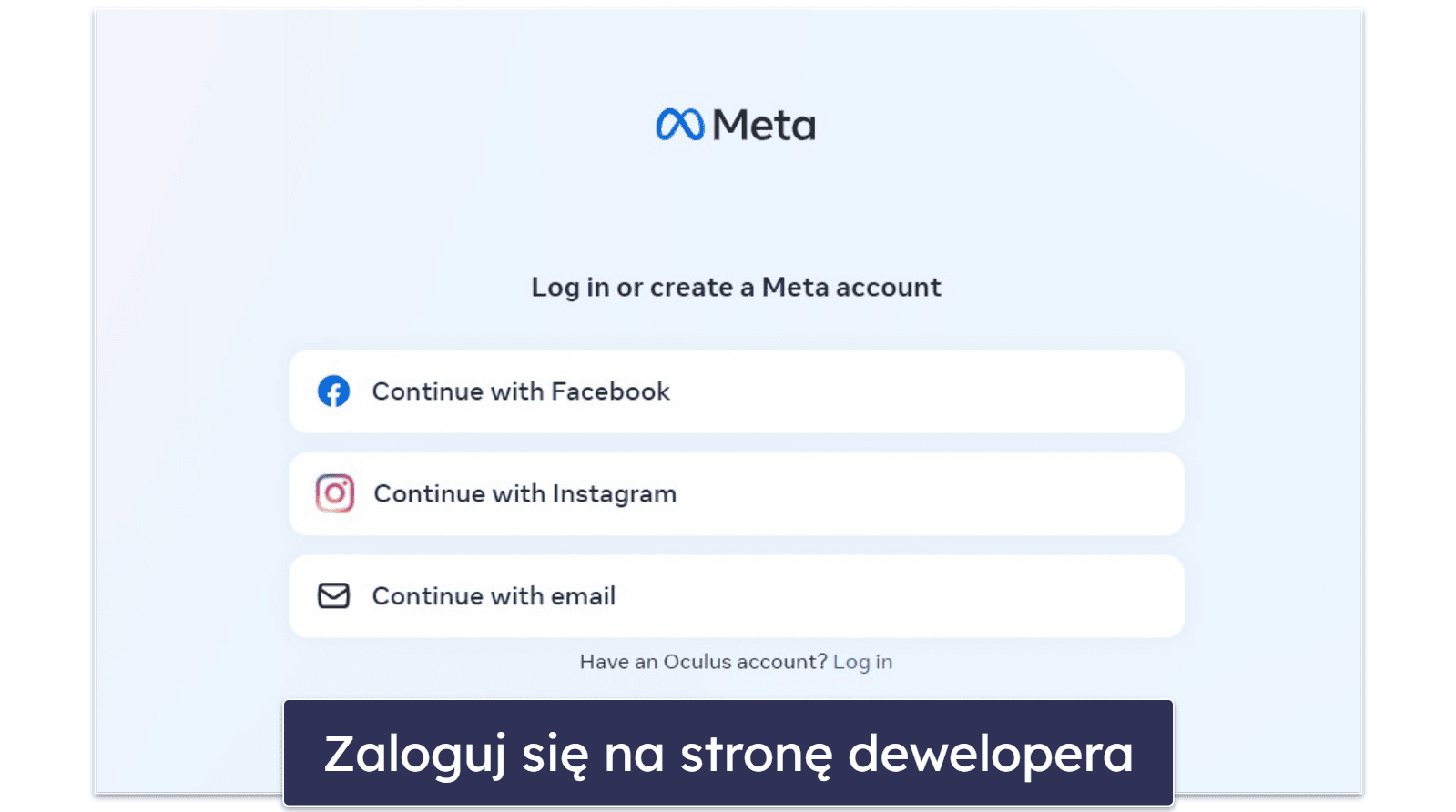
- Utwórz organizację w swoim koncie dewelopera. Otwórz menu Wybierz organizację, a następnie wybierz Utwórz. Nazwij swoją organizację i wybierz Prześlij. Zapoznaj się z Umową o nieujawnianiu informacji dla deweloperów, wciśnij Akceptuję, a potem kliknij Zatwierdź.
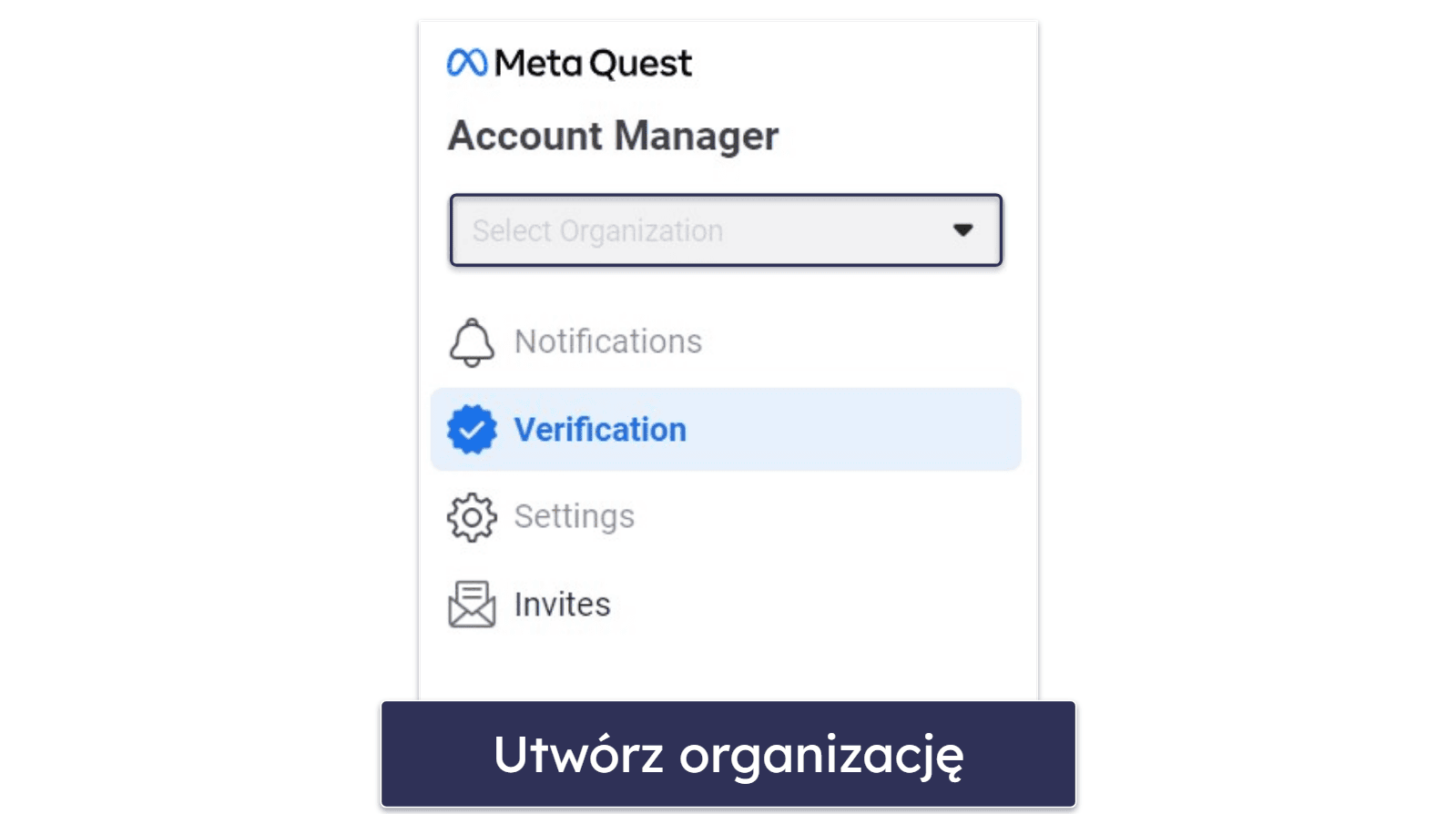
- Włącz tryb dewelopera. W swoich goglach przejdź do Ustawienia > System > Deweloper i włącz opcję Okno dialogowe połączenia USB. Alternatywnie uruchom aplikację Meta Quest Mobile, wybierz z listy gogle, a następnie aktywuj opcję Tryb dewelopera.
- Pobierz i zainstaluj SideQuest na swoim komputerze PC. SideQuest to aplikacja oferująca starannie wyselekcjonowane niezależne treści VR od użytkowników, które możesz dodać do swojego Oculus Quest.
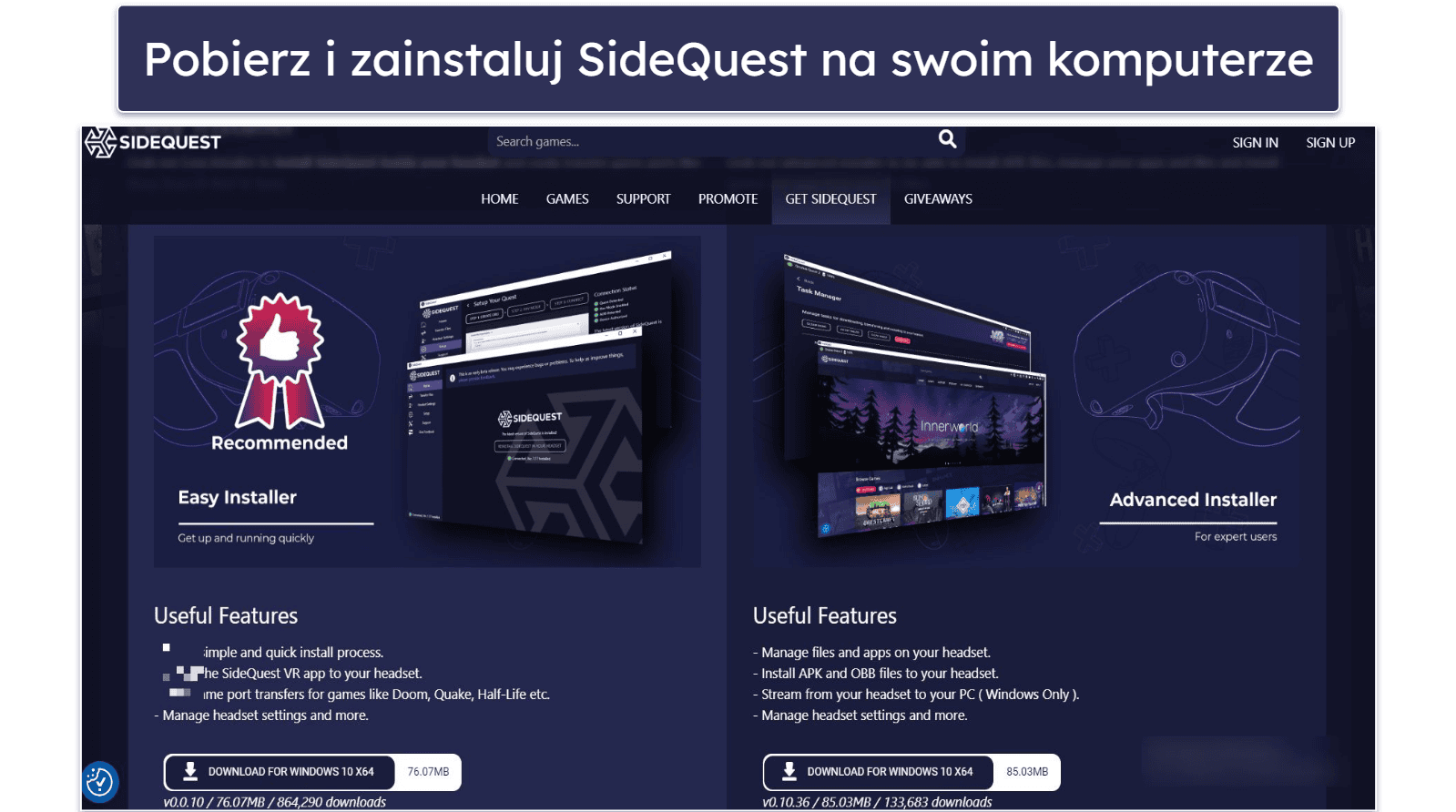
- Podłącz Oculus Quest do swojego PC przy użyciu USB. Uruchom SideQuest na swoim PC, a następnie wybierz Podłącz urządzenie. Następnie wybierz Zezwól na debugowanie USB i kliknij Zawsze zezwalaj (na debugowanie USB) z tego komputera.
- Pobierz plik APK VPN. Powinien znajdować się na stronie dostawcy VPN, ale jeśli masz problem z jego znalezieniem, skontaktuj się ze wsparciem klienta swojego dostawcy VPN, a oni prześlą Ci link.
- Następnie załaduj SideQuest i wybierz Repos. Przeciągnij plik APK VPN i upuść go w oknie Repos. Jeśli pobierasz ExpressVPN, masz dwie opcje: pobranie aplikacji ExpressVPN dla Androida lub pliku APK.
- Połącz się z VPN. Włącz urządzenie Oculus i przejdź do ekranu głównego. Wybierz Biblioteka > Nieznane źródła. Z pliku APK VPN połącz się z serwerem.
Użyj fizycznego routera
- Sprawdź, czy Twój router obsługuje VPN-y. Nawet te sieci VPN, które obsługują routery, działają tylko z niektórymi modelami. Aby upewnić się, że VPN będzie działał z Twoim routerem, wejdź na oficjalną stronę internetową VPN lub skontaktuj się z jego przedstawicielami na czacie na żywo. Polecam ExpressVPN, ponieważ ma własną aplikację na routery, która jest kompatybilna z wieloma modelami.
- Znajdź instrukcje VPN dla Twojego routera. Instrukcje krok po kroku dla poszczególnych routerów różnią się. VPN-y, które polecam, oferują na swoich stronach internetowych szczegółowe poradniki dla każdego wspieranego routera wraz ze zrzutami ekranu. Najłatwiejszy w konfiguracji był ExpressVPN — skonfigurowanie aplikacji na moim routerze zajęło mi tylko około 10 minut.
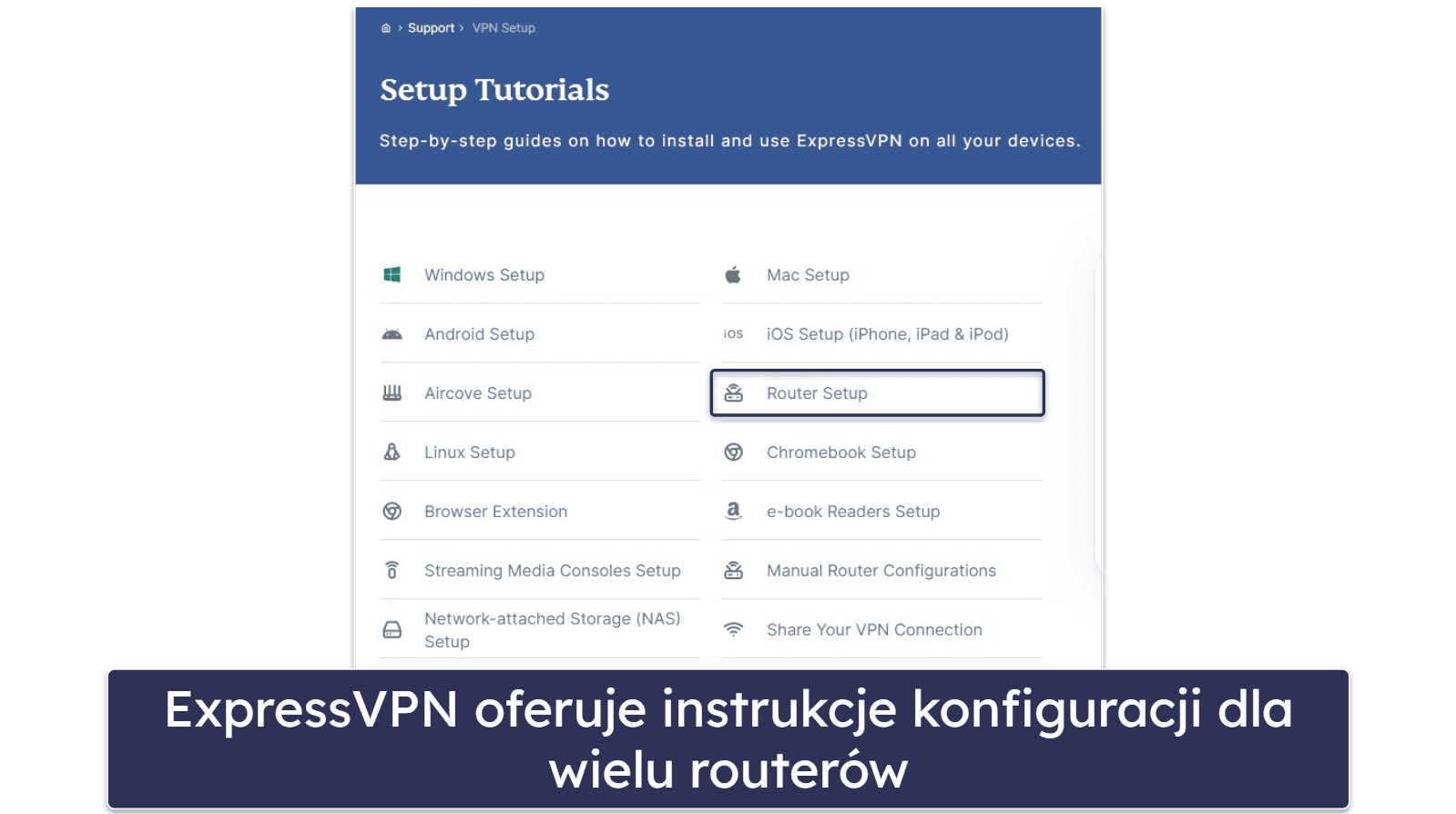
- Wykonaj instrukcje z poradnika Twojego VPN. W przypadku większości routerów będziesz potrzebować szczegółów OpenVPN oraz plików konfiguracyjnych ze strony konfiguracji VPN. Następnie załaduj plik OpenVPN do sekcji klienta VPN Twojego routera.
- Odłącz Oculus Quest od routera i połącz go ponownie. To wszystko! Teraz Twoje urządzenie Oculus Quest jest połączone z VPN.
Użyj wirtualnego routera
Windows 10
- Przejdź do ustawień Sieci i Internetu na Twoim urządzeniu z systemem Windows. Kliknij prawym przyciskiem myszy ikonę połączenia Wi-Fi na pasku zadań Windows i wybierz Otwórz ustawienia sieci i Internetu.
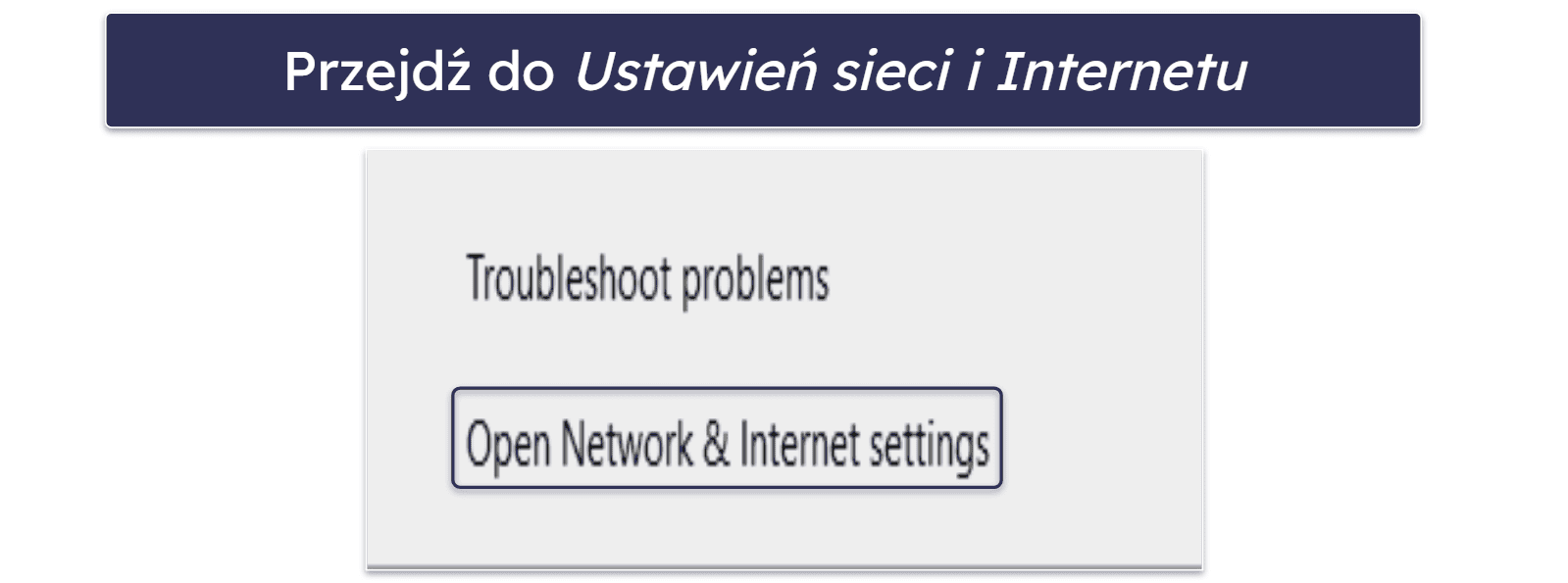
- Kliknij zakładkę Hotspot mobilny, która znajduje się po lewej stronie, i włącz ustawienie Udostępnij moje połączenie internetowe innym urządzeniom.
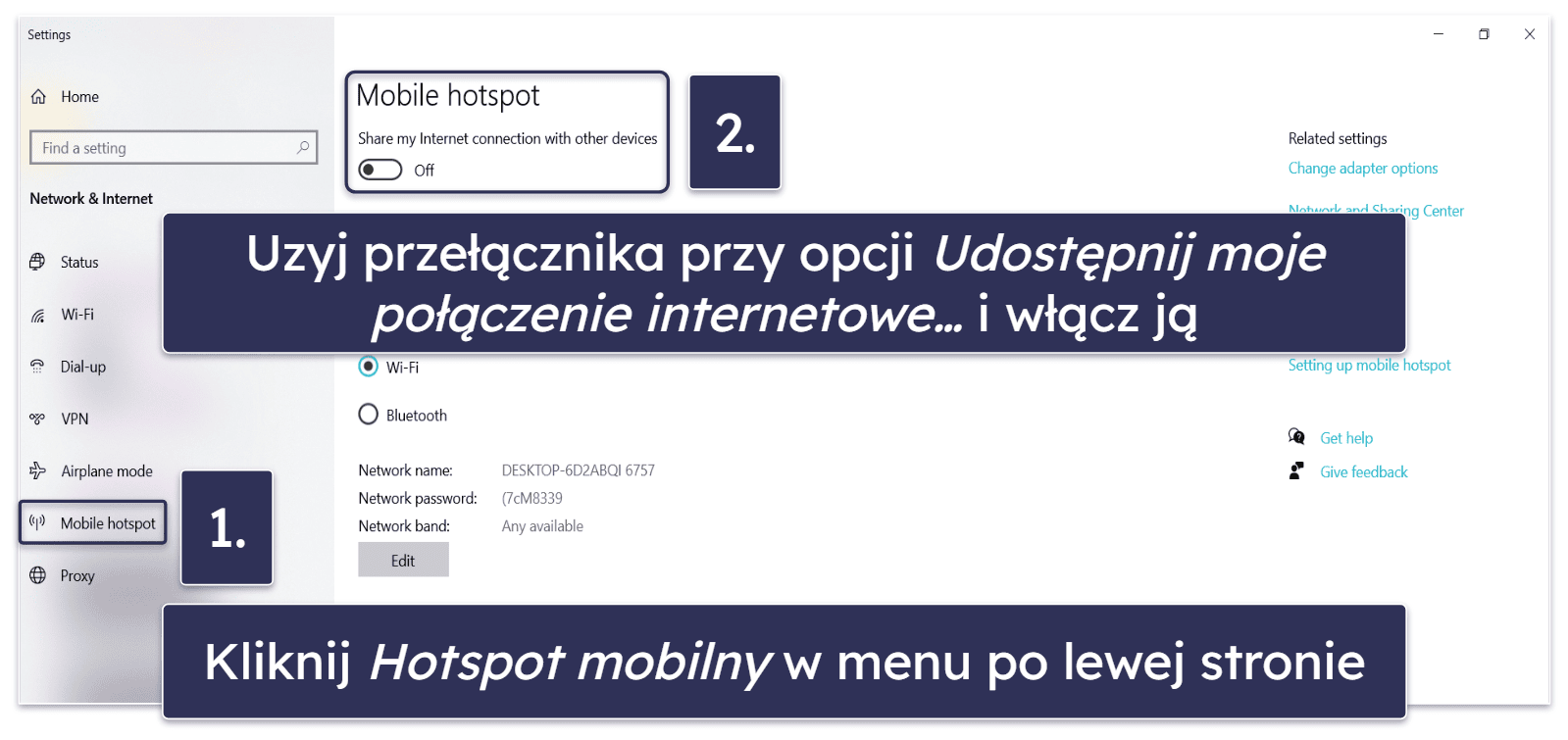
- Przejdź do Zmień ustawienia karty sieciowej. Znajdziesz je po prawej stronie, w sekcji Powiązane ustawienia.
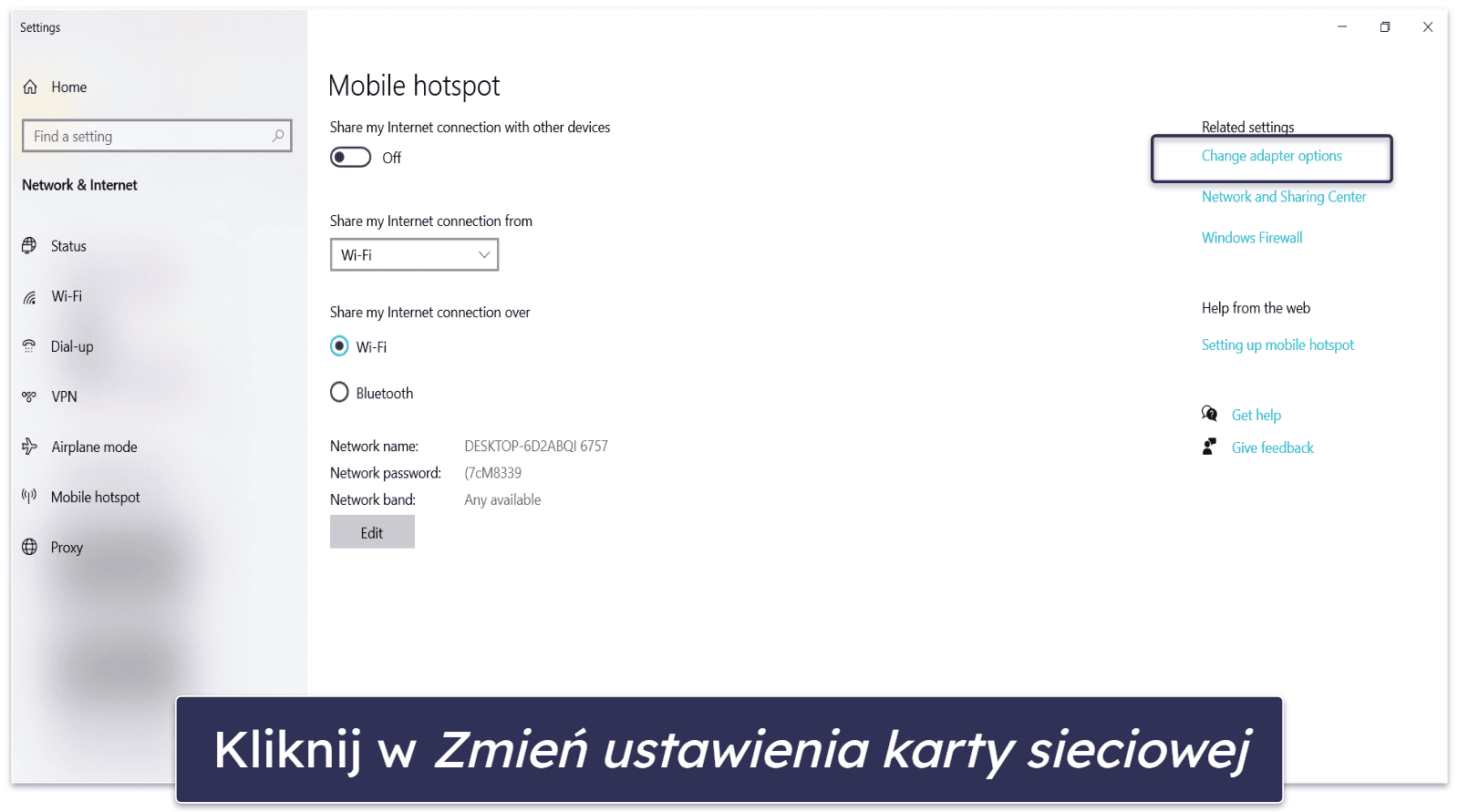
- Znajdź kartę sieciową VPN. W moim przypadku jest oznaczona jako TAP-ExpressVPN Windows Adapter. Kliknij ją prawym przyciskiem myszy i wybierz Właściwości w menu rozwijanym.
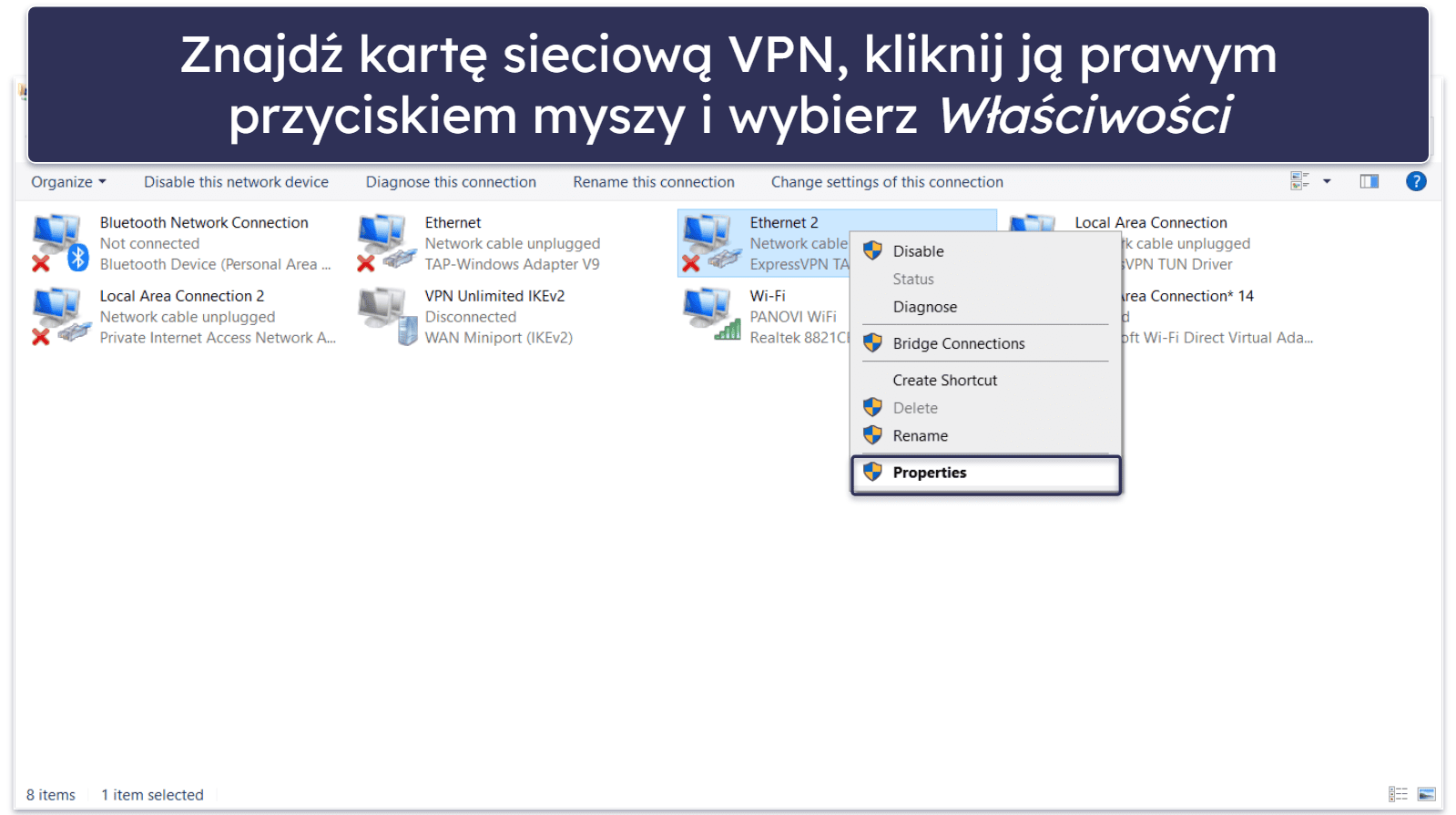
- W nowym oknie kliknij zakładkę Udostępnianie i zaznacz pole obok Zezwalaj innym użytkownikom sieci na łączenie się przez połączenie internetowe tego komputera.
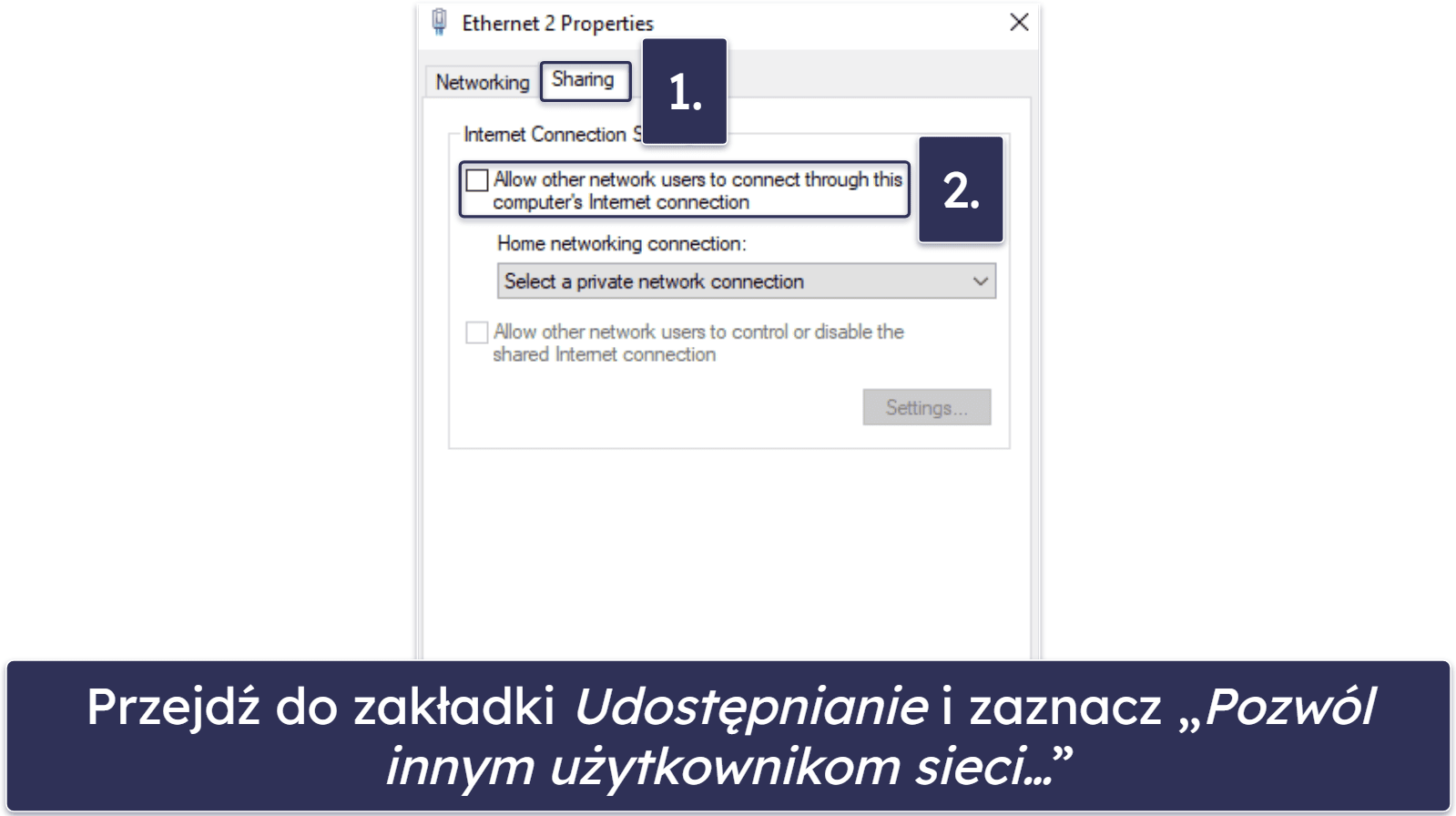
- Połącz się z serwerem VPN na swoim urządzeniu z systemem Windows. Następnie podłącz swój zestaw Oculus Quest do nowej sieci Wi-Fi.
macOS
- Podłącz swoje urządzenie z systemem macOS do routera za pomocą kabla Ethernet. Jeśli Twój Mac nie ma portu Ethernet, będziesz potrzebować adaptera USB.
- Kliknij Preferencje systemowe w menu Apple. Menu otworzysz, klikając ikonę Apple w lewym górnym rogu ekranu.
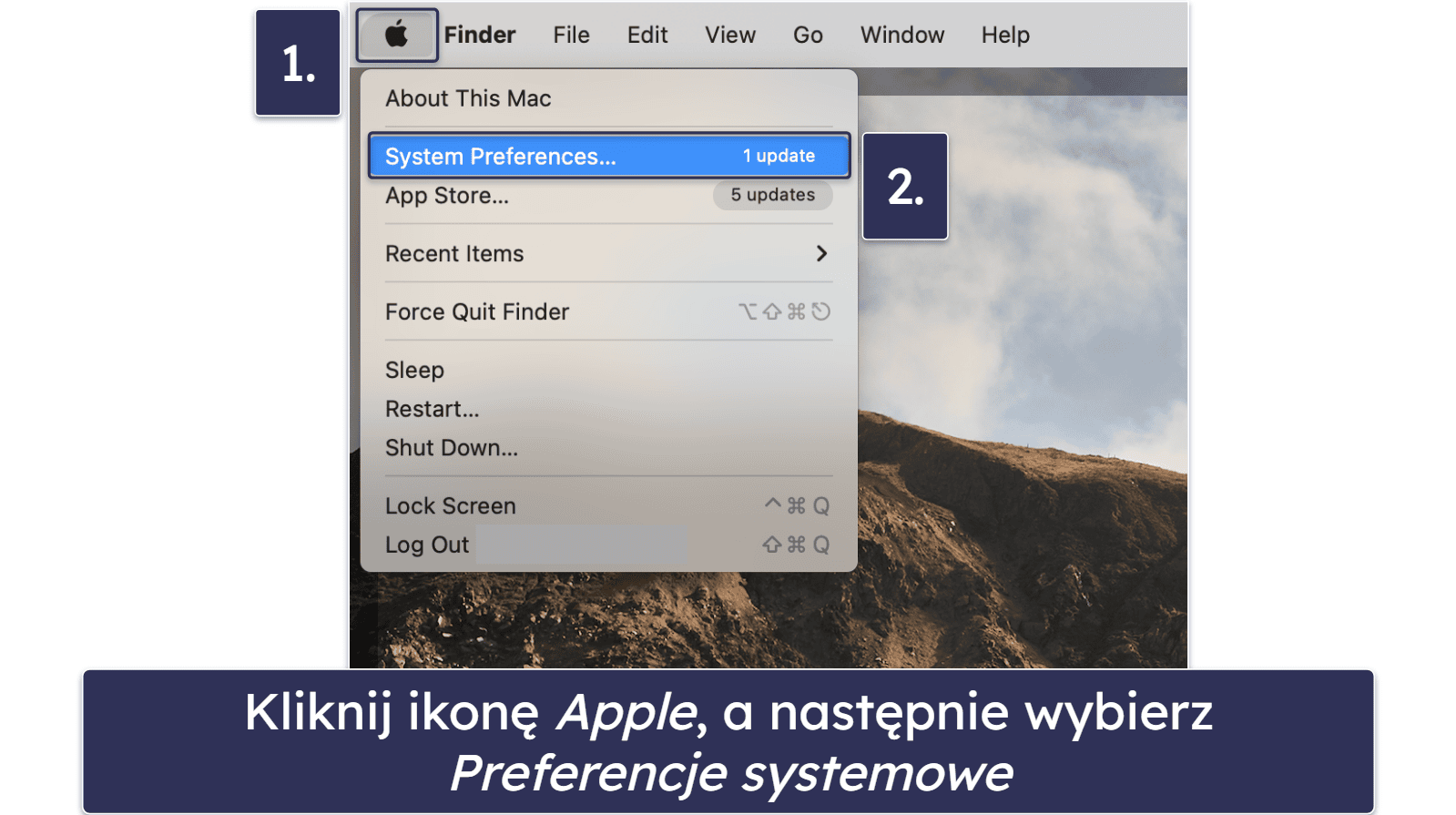
- Kliknij Udostępnianie. Znajduje się na samym dole.
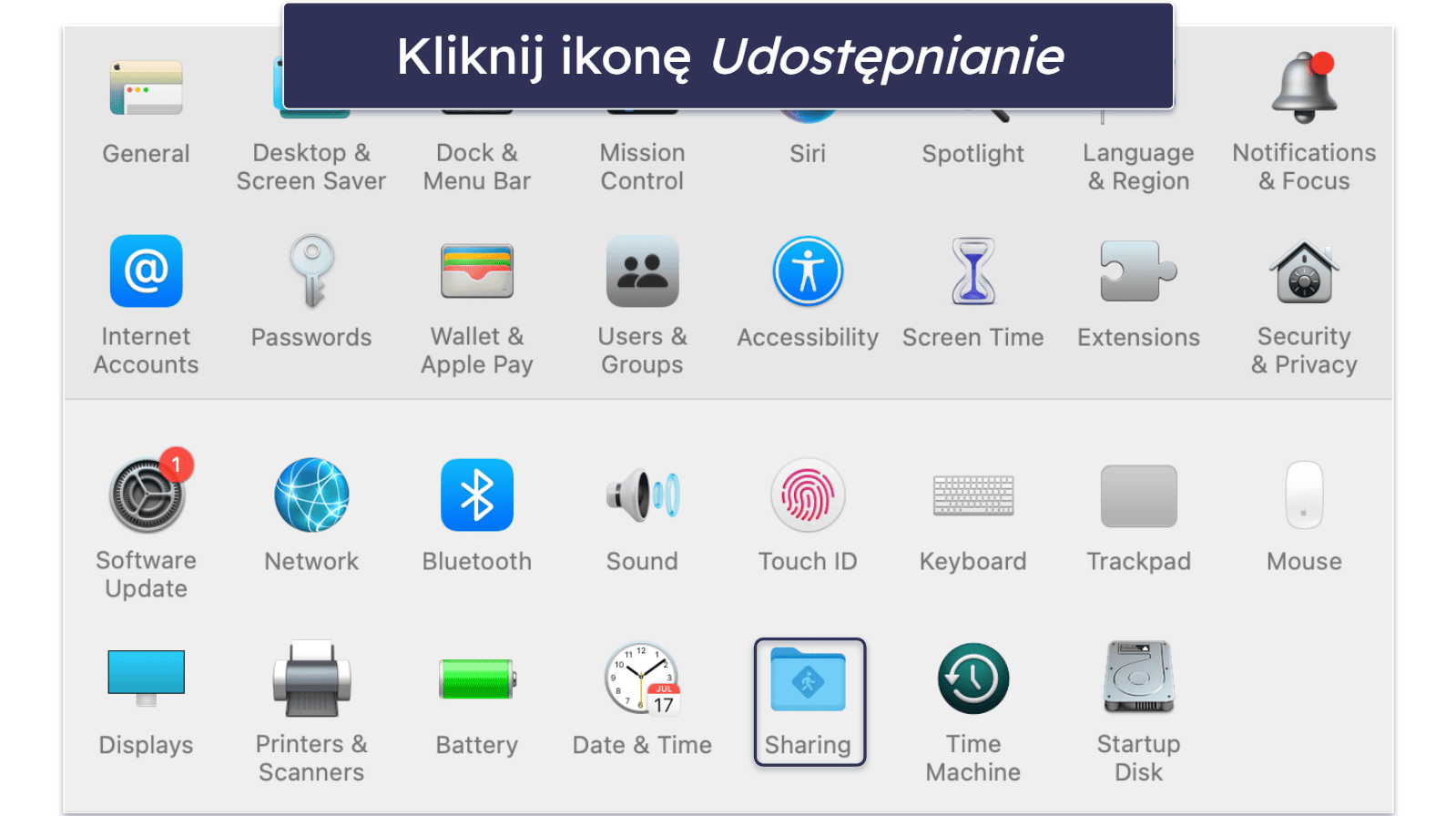
- Przejdź do Udostępnianie Internetu. W rozwijanym menu wybierz port, do którego podłączony jest kabel Ethernet. Następnie zaznacz pole Wi-Fi w sekcji Do użytku komputerów.
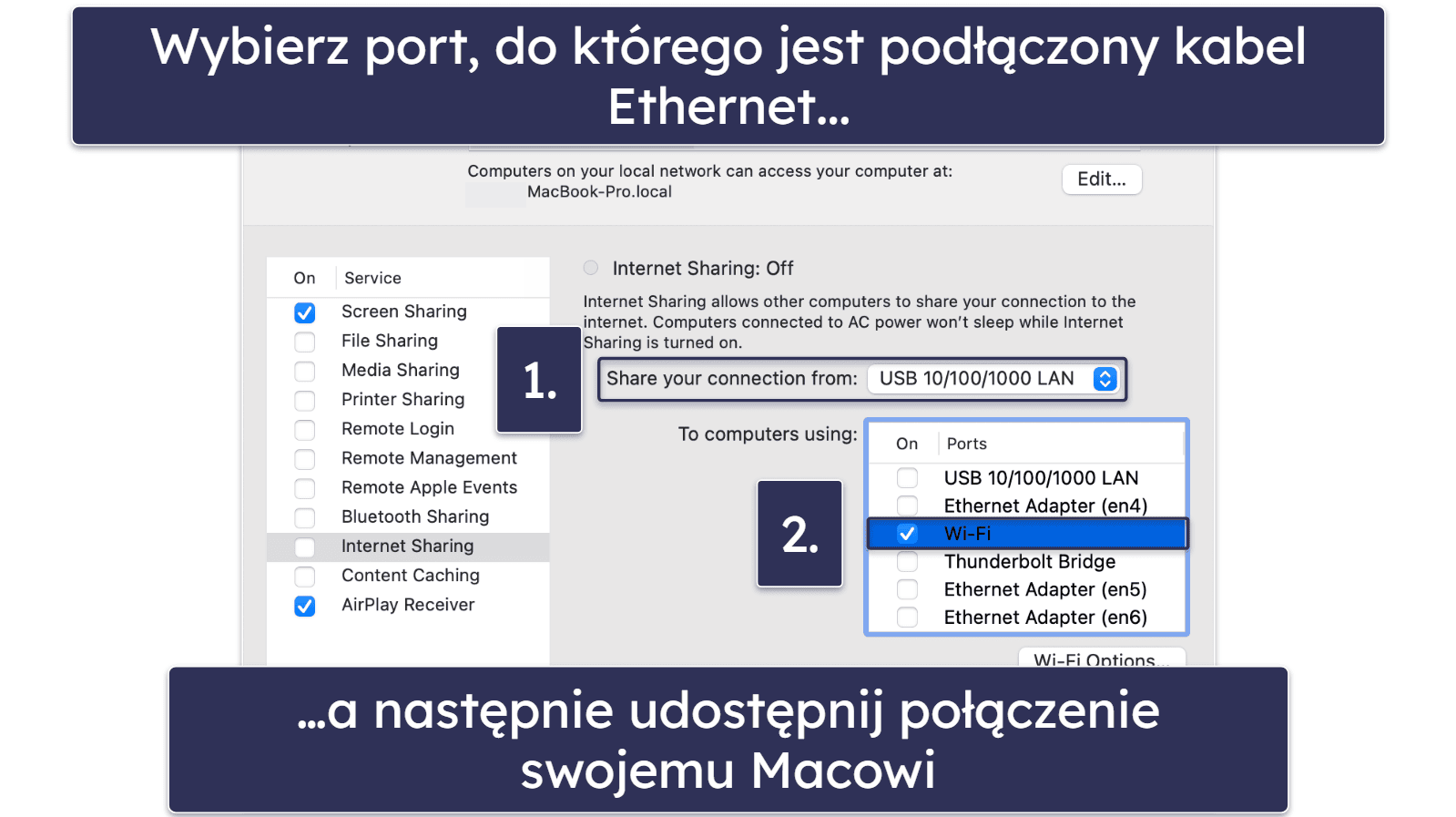
- Zaznacz pole obok Udostępnianie internetu.

- Skonfiguruj swoją sieć. Nadaj nazwę swojej sieci i ustaw hasło.
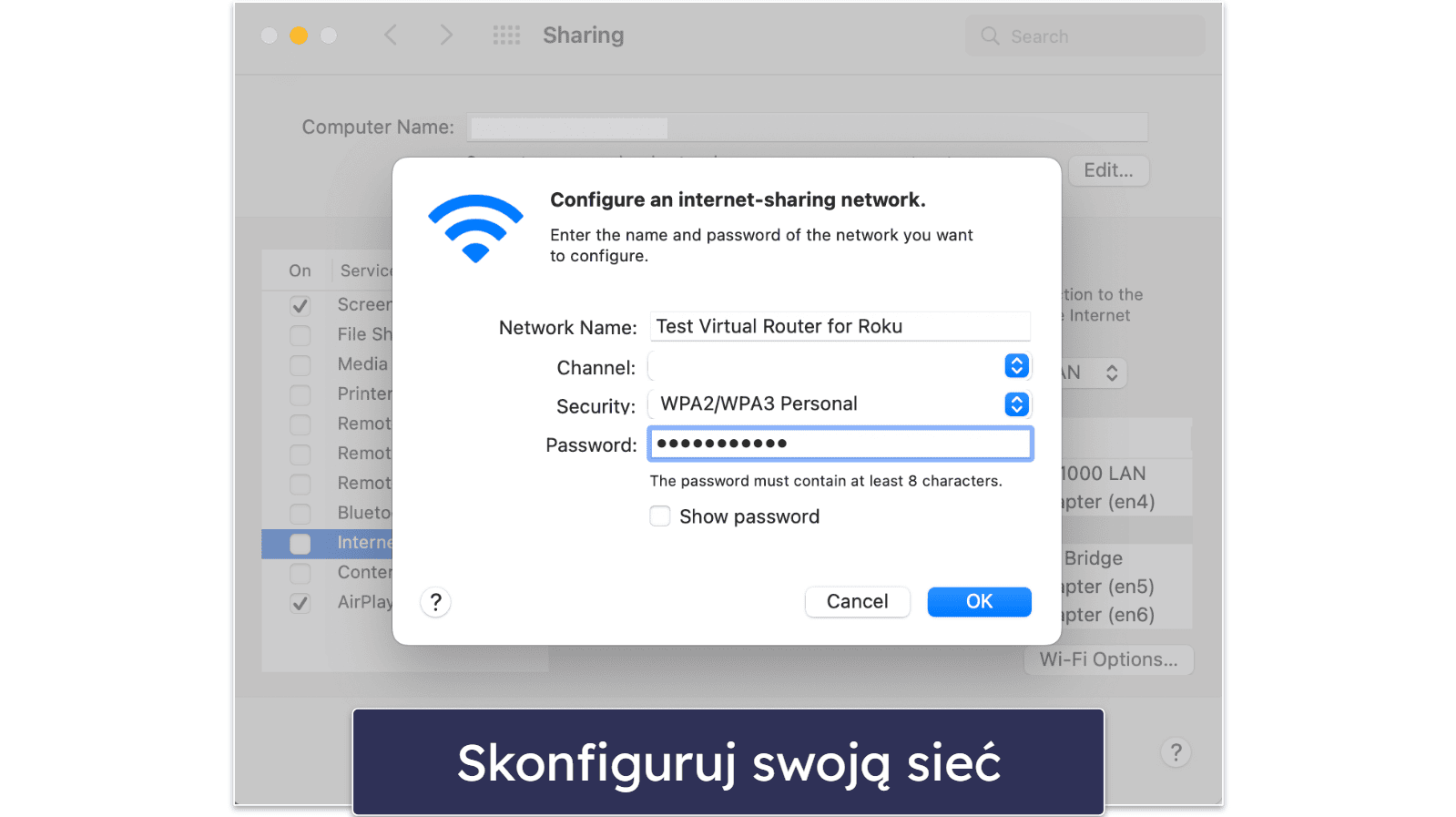
- Włącz Udostępnianie internetu, klikając Start.
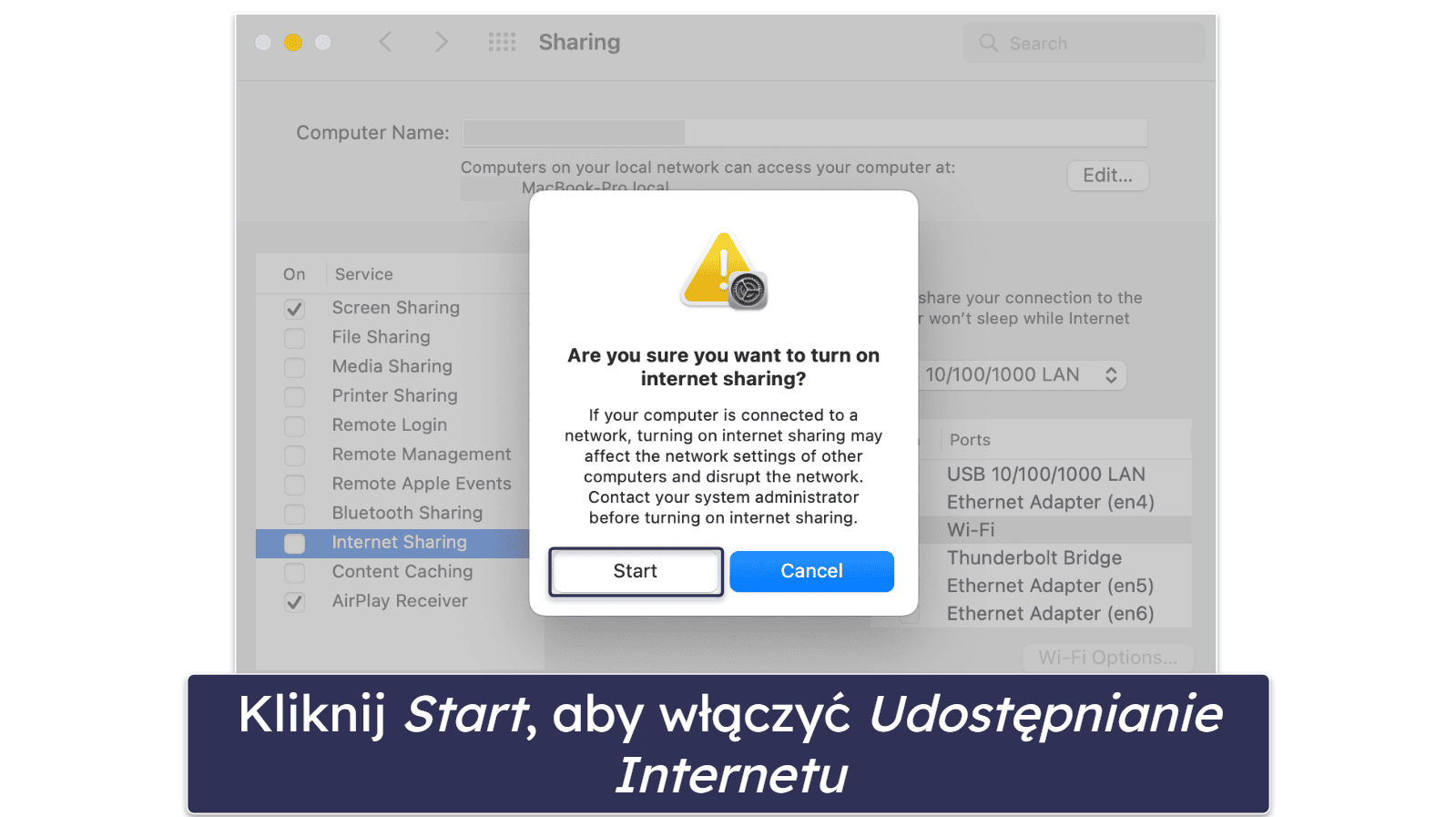
- Otwórz aplikację VPN i połącz się z serwerem. Na koniec połącz swoje urządzenie Oculus Quest z nową siecią Wi-Fi.
Próbowałeś zainstalować VPN na Oculus Quest, ale nie działa? Wypróbuj te kroki rozwiązywania problemów
Sprawdź połączenie z Internetem
Jeśli Twoje połączenie jest słabe, VPN nie będzie mógł utrzymać stabilnej łączności z serwerem VPN, co spowoduje częste rozłączanie. Jeżeli to jest przyczyną problemów z połączeniem, spróbuj zbliżyć się do routera Wi-Fi lub zainwestuj we wzmacniacz sygnału Wi-Fi.
Przeinstaluj aplikację VPN
Modyfikowanie ustawień aplikacji może przyczynić się do problemów z łącznością. Ponowne zainstalowanie aplikacji VPN przywróci wszystkie ustawienia do stanu domyślnego oraz odświeży uprawnienia aplikacji.
Aby odinstalować aplikację VPN, przejdź do Ustawień i wybierz Aplikacje. Wybierz Zarządzaj zainstalowanymi aplikacjami, znajdź swoją aplikację VPN na liście i wybierz Odinstaluj. Następnie ponownie zainstaluj aplikację na swoim Oculus Quest.
Wypróbuj inny serwer
Serwer, z którym próbujesz się połączyć, może być wyłączony, przeciążony lub może doświadczać problemów technicznych. W takim przypadku połączenie się z innym serwerem rozwiąże problem z połączeniem. Polecam wypróbować najpierw serwer w tej samej lokalizacji, ale jeśli takiego nie ma, powinieneś wypróbować serwer w pobliżu, aby osiągnąć największe prędkości.
Wyczyść pamięć podręczną aplikacji VPN
Wyczyszczenie pamięci podręcznej aplikacji VPN usuwa uszkodzone dane, które mogą wpływać na zdolność VPN do łączenia się z serwerem.
Aby wyczyścić pamięć podręczną aplikacji VPN, wejdź w Ustawienia i kliknij Aplikacje. Następnie wybierz Zarządzaj zainstalowanymi aplikacjami, znajdź swoją aplikację VPN i wybierz Wyczyść pamięć podręczną.
Skontaktuj się z obsługą klienta VPN
Zespół wsparcia VPN może pomóc Ci określić, co powoduje problemy z łącznością i rozwiązać wszelkie problemy techniczne lub związane z kontem. Wszystkie polecane przeze mnie VPN-y zapewniają wsparcie zarówno przez czat na żywo, jak i email.
Najczęściej zadawane pytania
Czy mogę zainstalować VPN bezpośrednio na moim Oculus Quest?
Nie. Urządzenie Oculus Quest nie posiada wbudowanego klienta VPN. Jeśli chcesz skorzystać z połączenia VPN na swoim Oculus Quest, musisz skorzystać z sideloadingu aplikacji VPN (pobierając plik APK przez SideQuest). Alternatywnie, możesz skonfigurować VPN na swoim routerze lub udostępnić połączenie VPN z komputera.
Czy do Oculus Quest mogę użyć dowolnego dostawcy VPN?
Nie do końca. Choć nie każdy VPN jest kompatybilny z Oculus Quest, większości z nich można używać, udostępniając połączenie VPN przez komputer. Jeśli jednak to rozwiązanie jest zbyt kłopotliwe, będziesz musiał znaleźć VPN, który pozwala na sideloading na Oculus Quest za pośrednictwem pliku APK, albo taki, który obsługuje konfigurację routera, np. ExpressVPN.
Czy instalacja VPN na Oculus Quest wpłynie na wydajność?
VPN-y wpływają na prędkość Internetu, ponieważ szyfrują Twój ruch i przekierowują go przez jeden ze swoich serwerów. Z dobrym VPN wpływ na prędkość jest jednak minimalny, a Ty prawie go nie zauważysz, zwłaszcza gdy połączysz się z pobliskim serwerem.
Czy instalacja VPN na Oculus Quest 2 przebiega tak samo jak na Oculus Quest?
Tak, proces konfiguracji VPN na Oculus Quest 2 przebiega tak samo jak na pierwotnym Oculus Quest. Obejmuje to zarówno konfigurację VPN przez router, sideloading aplikacji VPN na urządzeniu Oculus Quest, jak i udostępnianie połączenia VPN z komputera.